A Windows 10 alkotóinak frissítése kiegészítette a térbeli lehetőségekethang. Ha nem ismeri a térbeli hangot, akkor alapvetően 3D hang. Ha a Térbeli Hang engedélyezve van, úgy tűnik, mintha a zene körül játszana, szemben a fülbimbóival. Az igaz térbeli hang három dolog kombinációja; a térbeli hallgatási élmény biztosítása érdekében létrehozott hang, a térbeli hanghoz konfigurált fejhallgató vagy hangszóró, valamint az azt támogató szoftver. Az Alkotók frissítése lehetővé teszi a Térbeli hang engedélyezését a Windows 10 rendszerben.
Windows 10 hangbeállítások
Nyissa meg a hangbeállítások ablakot. Megtalálhatja a Vezérlőpulton, de sokkal könnyebben megteheti ezt a Rendszertálcán. Kattintson a jobb gombbal a hangszóró ikonjára a tálcán, és válassza a helyi menüben a „Lejátszási eszközök” lehetőséget.

Megnyílik a Hang ablak a 'LejátszásAz Eszközök fül kiválasztva. Ez a lap felsorolja a rendszerhez csatlakoztatott összes hangszórót. Válasszon ki egy hangszórót, majd kattintson a jobb alsó sarokban található „Tulajdonságok” gombra. Alternatív megoldásként kattintson duplán a hangszóróra.
A térbeli hang engedélyezése
Ezzel megnyílik a hangszóró tulajdonságainak ablaka. Itt volt négy lap. Az Alkotók frissítése új, ötödik lapot vett fel, melynek neve „Térbeli hang”. Válassza ki.
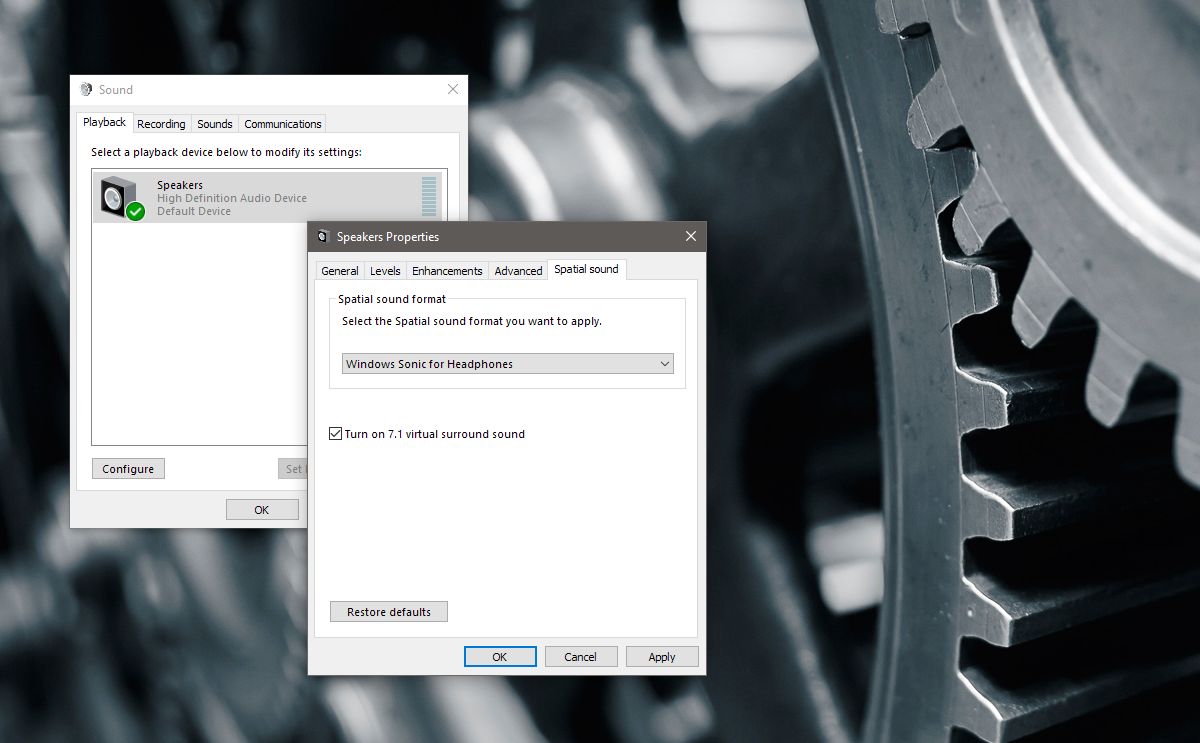
A Térbeli hang fül egyik részével rendelkezik: 'Térbelihangformátum ”. Nyissa meg a szakasz legördülő menüjét. Három lehetőség közül választhat; Nincs, a Windows Sonic fejhallgatóhoz és a Dolby Atmos fejhallgatóhoz.
Térbeli hang fejhallgatóhoz
A legördülő menüből válassza a 'Windows Sonic forfejhallgató ”lehetőséget, hogy engedélyezze a térbeli hangot a fejhallgató Windows 10 rendszerében. Ez csak az összes csatlakoztatott fejhallgató esetén működik. Ha van egy normál fejhallgató-pár, akkor a hangminőség nagyon kis különbségét észleli. A jobb, funkciókban gazdagabb fejhallgatók javulása érdekében észrevehetően javul a hangminőség.
Házimozi térbeli hangzás
A legördülő menüből válassza a Dolby Atmos lehetőségetfejhallgató, amely lehetővé teszi a térbeli hangot a házimozi számára a Windows 10 rendszerben. Ezzel megnyílik a Windows Store alkalmazás, és telepítenie kell az ingyenes Dolby Access alkalmazást. A telepítés néhány percet vesz igénybe.
A telepítés után válassza a 'Dolby Atmos forfejhallgató ”opció megnyitja a Dolby Access alkalmazást. Az alkalmazás jelenleg csak a házimozirával működik. A jövőbeli frissítés a fejhallgató támogatását is növeli.
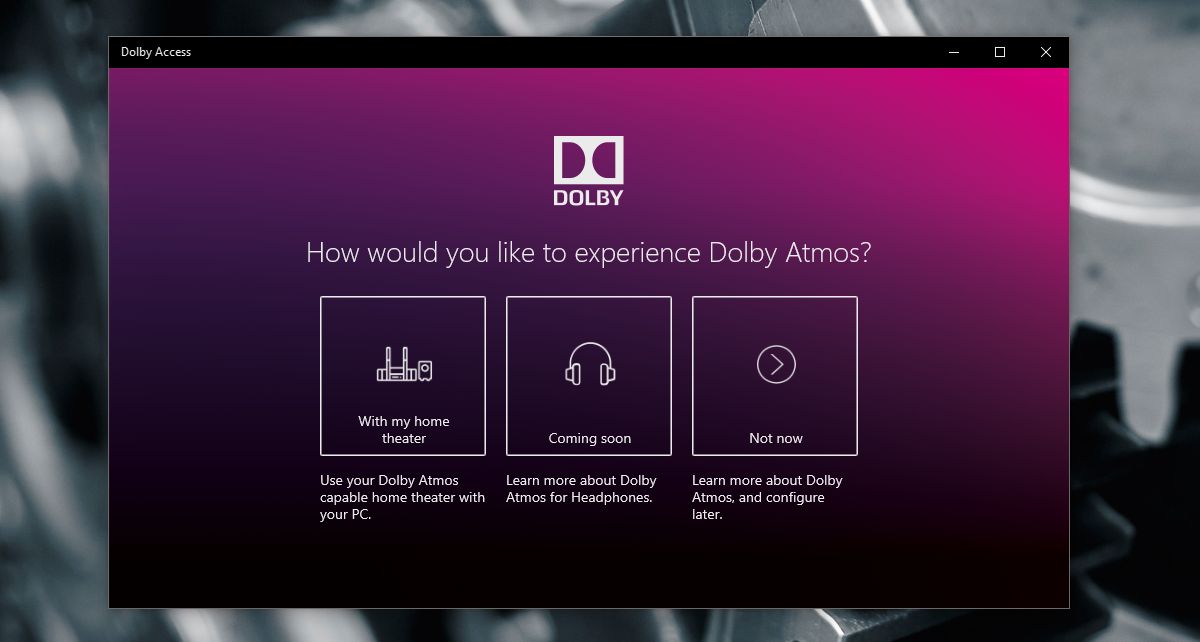
A házimozi hangrendszerének meg kell lenniekompatibilis a Dolby technológiájával. Ha igen, valahol rajta lesz egy Dolby logó. Általában elöl van, de ellenőrizze a hátulját is. Ha még mindig vannak a dobozok, amelyekbe bekerült, akkor ellenőrizze őket.
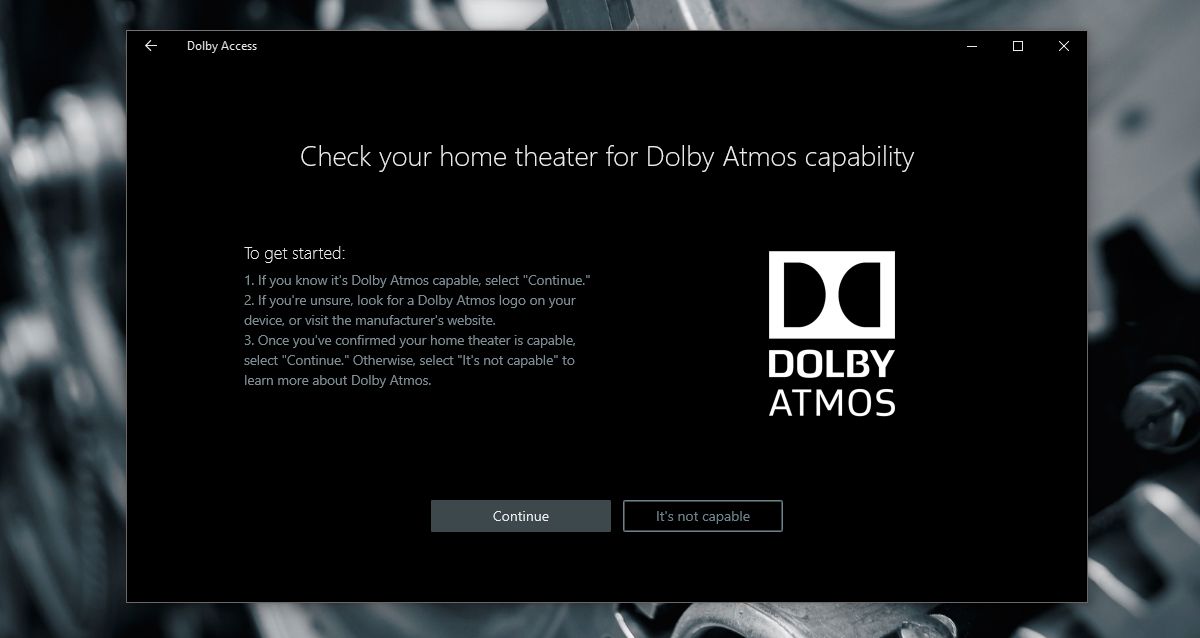
Csatlakoztassa TV-jét a Windows PC-hez HDMI-kábellel, és válassza a Hangok ablakban a „Dolby Atmos fejhallgatóhoz” lehetőséget. A többi konfigurációt a Dolby Access alkalmazásban kell elvégezni.
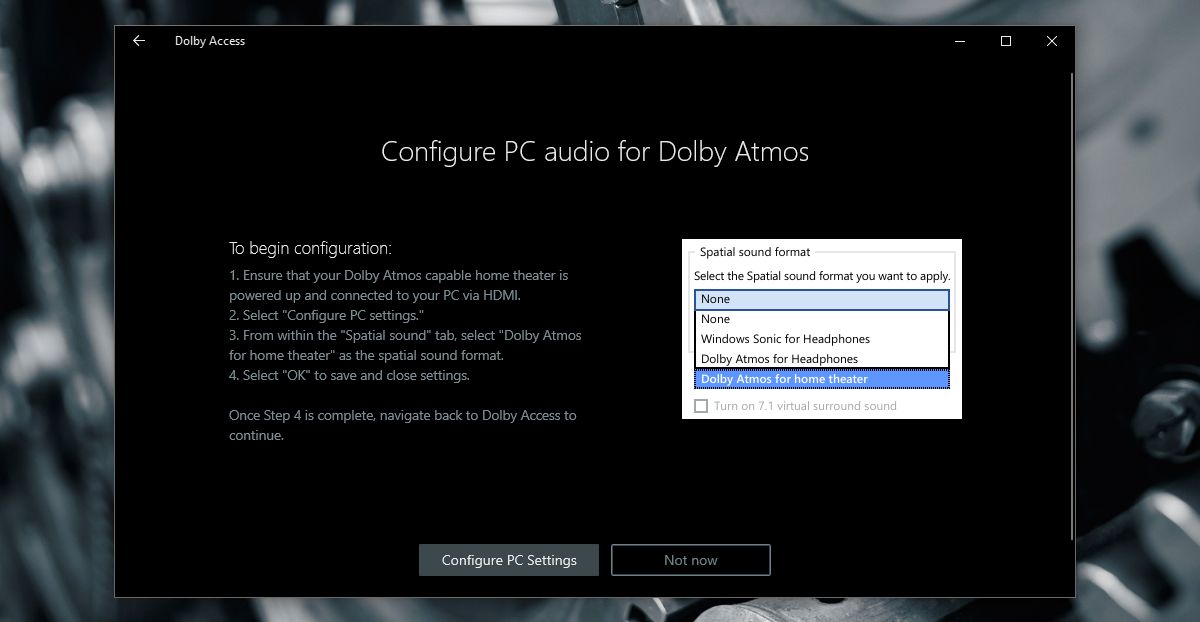
Miután a Dolby Access frissítette a fejhallgatót,akkor képes lesz arra, hogy ezt az alkalmazást a térbeli hang engedélyezése érdekében a Windows 10 rendszerben a fejhallgató számára is. Ezután alapvetően választhat; használhat alapértelmezett virtuális térhatást, vagy használhatja a Dolby konfigurációit.













Hozzászólások